Amazon Prime Video를 Chromecast하는 방법
알아야 할 사항
- iOS 또는 Android Amazon Prime Video 앱에서 깁스 오른쪽 하단 모서리에 있는 아이콘에서 크롬캐스트, 다음 쇼를 재생합니다.
- 컴퓨터에서 다음으로 이동합니다. 아마존 프라임 비디오 Chrome 브라우저에서 세 점 메뉴 오른쪽 상단 모서리에서 깁스.
- 전송이 작동하려면 휴대기기와 Chromecast가 동일한 Wi-Fi 네트워크에 연결되어 있어야 합니다.
이 기사에서는 Amazon Prime Video를 통해 Amazon Prime Video를 전송하는 방법을 설명합니다. 구글 크롬캐스트.
프라임 비디오 앱에서 크롬캐스트하는 방법
Amazon Prime Video 앱에서 Chromecast로 직접 전송할 수 있습니다. 프로세스는 지원되는 모든 앱에서 전송하는 것처럼 간단합니다.
장치에서 프라임 비디오 앱을 엽니다.
탭 깁스 상.
네트워크에서 전송하려는 Chromecast 기기를 선택합니다.
-
시청할 동영상을 선택하세요. 그렇게 하면 Chromecast에 연결된 화면에서 재생됩니다.
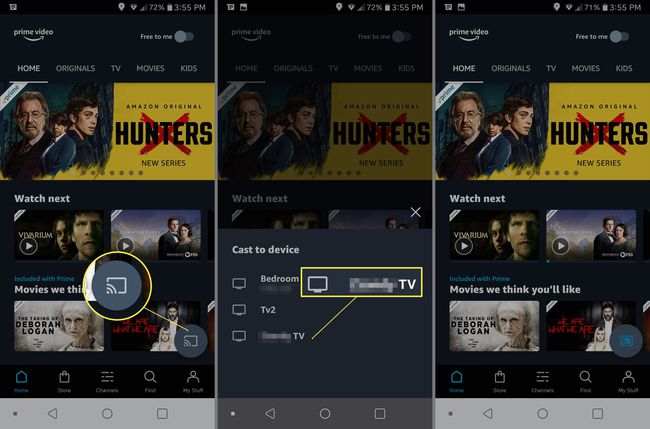
컴퓨터에서 Amazon Prime Video를 Chromecast하는 방법
Amazon Prime Video를 컴퓨터에서 Chromecast로 스트리밍하는 것은 간단합니다. 설정 구글 크롬 브라우저를 열고 데스크탑에서 TV로 콘텐츠를 전송합니다. 이 방법은 Mac과 PC 모두에서 작동하며 특히 노트북에서 작동합니다. 구글 크롬 OS, Chrome 브라우저가 사전 설치되어 있습니다.
Amazon Prime Video를 TV로 전송하면 컴퓨터 처리 능력이 사용되며 배터리가 빨리 소모될 수 있습니다. 이 방법을 사용하는 동안 컴퓨터를 전원에 연결합니다.
-
새 Chrome 브라우저 창 또는 탭을 열고 다음으로 이동합니다. 아마존 프라임 인스턴트 비디오 유료 서비스에 가입한 경우 Amazon Prime Video.
Chrome 브라우저에서 전송하면 최대 1080p 해상도의 스트림만 허용됩니다. 이는 Amazon Prime Video 콘텐츠가 호환되는 하드웨어와 함께 4K로 스트리밍된다는 점을 고려할 때 단점입니다.
-
선택 세 점 브라우저의 오른쪽 상단 모서리와 탭 아래에 있는 아이콘.
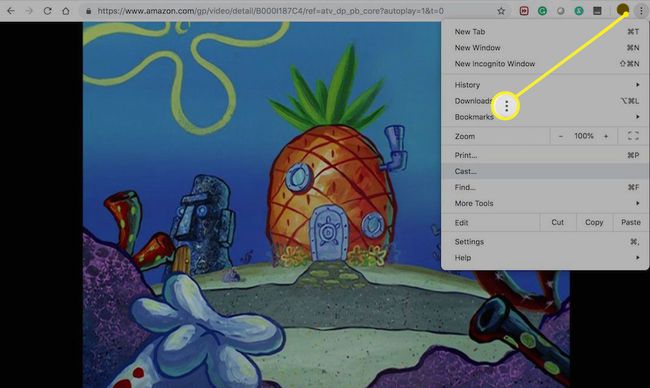
-
선택하다 깁스.
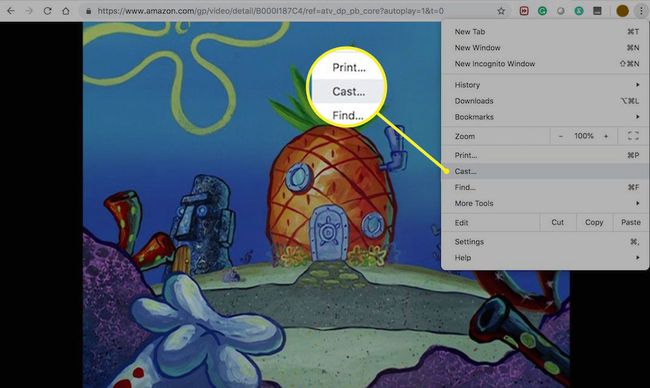
-
화면을 전송하려는 기기를 선택하세요. 스트리밍 장치가 두 개 이상인 경우 TV 옵션을 선택합니다.
Chrome 브라우저가 최신 버전으로 업데이트되었는지 확인하세요. 브라우저의 오른쪽 상단 모서리에 빨간색 다운로드 아이콘이 표시되면 이 전송 방법을 계속 진행하기 전에 업데이트를 설치해야 합니다.
-
전송된 콘텐츠가 TV에 나타납니다.
TV에서 Amazon Prime Video를 전송하는 동안 다른 탭에서 탐색할 수 있습니다. 그러나 브라우저 창과 탭을 최소한으로 유지하면 컴퓨터 속도가 느려지고 스트리밍 및 전송이 중단될 수 있습니다.
전송을 종료하려면 전송 중이던 Chrome 창이나 탭을 닫습니다. 또는 세 점 아이콘을 클릭한 다음 연결된 장치를 선택하여 스트림 연결을 끊습니다.
내 휴대폰에서 내 TV로 Amazon Prime을 스트리밍하려면 어떻게 해야 합니까?
Google 크롬캐스트 다음을 포함한 많은 서비스를 지원합니다. 아마존 프라임 비디오. Chromecast는 프라임 비디오를 지원하므로 두 가지 방법으로 비디오를 전송할 수 있습니다.
데스크톱 PC를 사용하는 경우 Google Chrome 브라우저에서 전송하는 것이 가장 좋습니다. 앱에서 수행하는 것만큼 효율적이지는 않지만 작업을 완료합니다. 대부분의 서비스와 마찬가지로 모바일 장치에서 Amazon Prime Video 앱을 사용하는 것이 가장 좋은 방법입니다. 프라임 비디오가 Chromecast를 지원하기 시작한 이후로 프로세스는 간단합니다.
Amazon Prime의 전송 버튼은 어디에 있습니까?
Amazon Prime Video 앱의 iOS 또는 Android 버전을 사용하면 앱 화면 오른쪽 하단에 전송 버튼이 있습니다. 아이콘은 Wi-Fi 신호가 있는 작은 TV처럼 보입니다.
Amazon Prime Video 앱에 전송 아이콘이 표시되지 않는 경우 몇 가지 가능성이 있습니다. 첫째, 아이콘은 TV에 연결된 Chromecast 기기가 있는 경우에만 표시됩니다. 또한 모바일 장치와 Chromecast가 동일한 Wi-Fi 네트워크에 연결되어 있어야 하며 Amazon Prime Video 모바일 앱을 최신 버전으로 업데이트해야 합니다.
컴퓨터의 Amazon Prime Video에서 전송 버튼을 찾으려면 Chrome 브라우저에 있어야 합니다. 선택하다 Chrome 맞춤설정 및 제어 (세로로 된 점 3개 아이콘)을 오른쪽 상단에서 선택한 다음 깁스. 선택 출처 드롭다운 메뉴에서 깁스 탭을 클릭하고 Chromecast를 선택합니다.
